Virus PayDay entfernen (Entfernungsanleitung) - aktualisiert März 2021
Anleitung für die Entfernung des PayDay-Virus
Was ist PayDay-Erpressersoftware?
PayDay-Erpressersoftware: Die Eigenschaften und die Besonderheiten
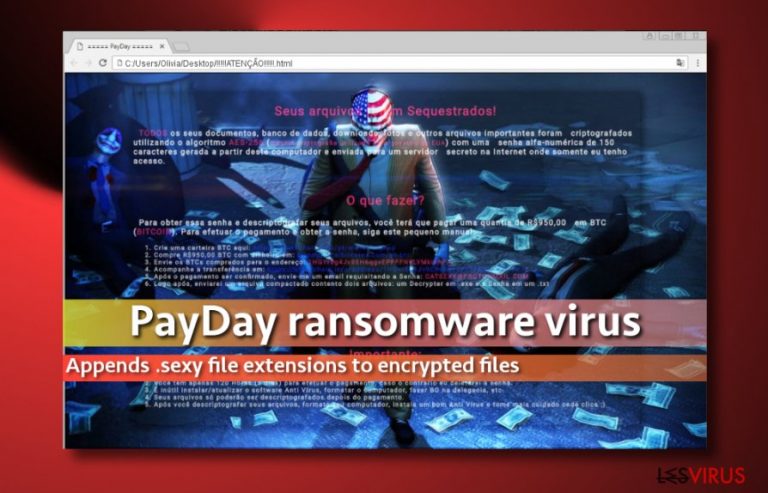
Die Erpressersoftware PayDay ist ein datenverschlüsselnder Virus und griff Ende 2016 portugiesische Computernutzer an. Sie ist ein auf HiddenTear basierender Virus, nutzt das Verschlüsselungsverfahren AES und markiert jede verschlüsselte Datei mit .sexy. Es ist möglich, dass die verschlüsselten Dateien mit einem der verfügbaren HiddenTear-Decrypter wieder entschlüsselt werden können.
Die Autoren des PayDay-Virus scheinen die Verschlüsselungsprozedur wohl sehr „sexy“ zu finden, denn sie haben ihren Virus so programmiert, dass er die verschlüsselten Dateien am Namensende mit einem .sexy versieht. Die Datenverschlüsselung kann Stunden in Anspruch nehmen und normalerweise gibt es keinen Hinweis darauf, dass das System beeinträchtigt wurde, da der Virus seine Arbeit heimlich verrichtet.
Während PayDay die Daten verschlüsselt, merkt man lediglich, dass das System langsamer arbeitet als sonst. Das Problem ist, dass der Computer aus allerlei Gründen langsamer werden kann und eine Erpressersoftware ist sicherlich nicht der erste Gedanke für die Ursache.
Sobald PayDay alle anvisierten Dateien in nutzlose Daten umgewandelt hat, erstellt er eine HTML-Datei namens !!!!!ATENÇÃO!!!!!.html und speichert sie auf dem Desktop. Der Erpresserbrief öffnet sich über den Browser und erklärt (in portugiesischer Sprache), dass alle Dateien verschlüsselt worden sind und wenn man sie jemals wiedersehen oder nutzen möchte, Geld überwiesen werden muss.
PayDay verlangt R$950, umgerechnet ungefähr 250 Euro. Jede Währung außer Bitcoins wird abgelehnt, da die Autoren der Erpressersoftware sich hierdurch ihre Anonymität gewährleisten. Die Angreifer hinterlassen für Fragen zudem die E-Mail-Adresse CatSexy@protonmail.com.
Man sollte auf solche Bedrohungen nicht hereinfallen und den Virus so schnell wie möglich entfernen, denn er ist lediglich eine weitere entschlüsselbare Variante von HiddenTear. Entfernen Sie PayDay wie unten angegeben und anschließend können Sie sich der Entschlüsselung der Daten widmen, wo Sie die .sexy-Dateien wieder in normale Dateien umwandeln.
Für die Entfernung der Krypto-Schadsoftware müssen Sie ein professionelles Antivirenprogramm oder einen Schadsoftware-Entferner wie FortectIntego installieren. Darüber hinaus sollten Sie sich die Anleitung am Ende des Artikels durchlesen, damit Sie wissen, wie Sie die Entfernung erfolgreich durchführen können.
Mögliche Beziehungen zu BTCWare-Virus: Neue Erpressersoftware nutzt .payday als Endung
Anfang Oktober 2017 entdeckten Sicherheitsexperten ein neues Exemplar einer Schadsoftware, die die Zieldateien mit .[]-id-.payday markierte. Diese neue Cyberbedrohung wird mit BTCWare in Verbindung gebracht. Es lässt sich folglich mutmaßen, dass die Schadsoftware PayDay ebenfalls damit in Verbindung gebracht werden kann.
Im Anschluss der Verschlüsselung lädt der Virus die Datei !! RETURN FILES !!.txt herunter, worin über den Angriff informiert wird:
all your files have been encrypted
want return files?
write on email: keyforyou@tuta.io
Wie man sieht, wird Lösegeldbetrag nicht in der Mitteilung angegeben und Opfer werden dazu aufgefordert mit den Autoren der Schadsoftware in Kontakt zu treten. Es ist möglich, dass das Lösegeld anhand der Anzahl und der Wichtigkeit der verschlüsselten Dateien festgelegt wird.
In allen Fällen wird davon abgeraten den Anweisungen zu folgen. Der Kryptovirus sollte vom System entfernt werden und anschließend empfiehlt es sich entweder die BTCWare- oder HiddenTear-Entschlüsselungssoftware auszuprobieren.
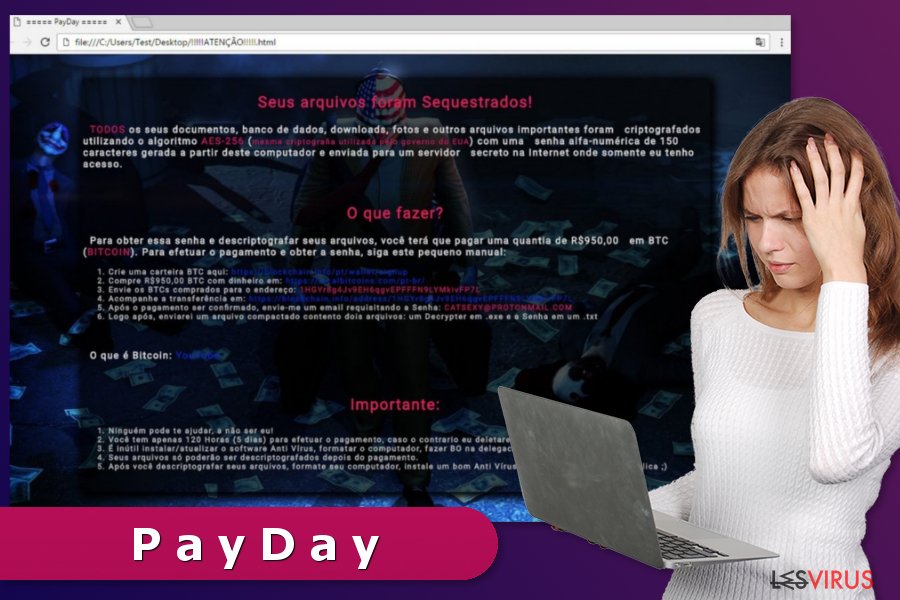
Der datenverschlüsselnde Virus verbreitet sich durch Spammails
Erpressersoftware wird typischerweise via Phishing-Mails, virenverseuchte Anzeigen und Exploit-Kits übertragen. Böswillige E-Mails beabsichtigen die Empfänger dazu zu bringen die angehangenen Dateien zu öffnen, worin die Hauptdatei des Virus oder ein Trojaner enthalten ist, der die Erpressersoftware nach einer geraumen Zeit herunterlädt. Auch Weiterleitungen nach schädlichen Webseiten durch Anklicken irreführender Internetanzeigen sind eine Ursache für solche Infizierungen.
Wir empfehlen daher von Werbeanzeigen fernzubleiben, die mit Angeboten locken, die zu gut sind, um wahr zu sein. Zudem wäre es eine gute Idee Anzeigen zu ignorieren, die von fragwürdigen Drittseiten stammen. Insbesondere, wenn diese dazu drängen „erforderliche Updates“ zu installieren. Solche Updates sind normalerweise mit schädlichen Komponenten gebündelt. Zu guter Letzt muss man sich vor Exploit-Kits in Acht nehmen, die auf kompromittierten Webseiten lauern und Sicherheitslücken in Computern versuchen auszunutzen.
Anleitung für die Entfernung der PayDay-Erpressersoftware
Wir empfehlen die automatische Entfernung, weil sich das schädliche Programm auf diese Weise am einfachsten entfernen lässt und währenddessen das System von jeglicher Spyware/Schadsoftware bereinigt wird. Obwohl die manuelle Entfernung der Erpressersoftware technisch gesehen realisierbar ist, raten wir davon ab. Der Grund hierfür ist, dass wenn man nicht genug Erfahrung mit dem System hat, man recht schnell die falschen Dateien oder falschen Registrierungsschlüssel löschen könnte, wodurch letztendlich eine Reihe von Stabilitätsproblemen auf dem Computer auftreten können.
Wir raten daher zur automatischen Entfernung von PayDay und empfehlen das System mit FortectIntego, SpyHunter 5Combo Cleaner, Malwarebytes oder einer anderen gewünschten Antivirensoftware zu bereinigen. Wenn die Erpressersoftware die Installation oder die Nutzung von Sicherheitssoftware verhindert, sind unten aufgeführte Anweisungen hilfreich.
Anleitung für die manuelle Entfernung des PayDay-Virus
Ransomware: Entfernung der Ransomware über den abgesicherten Modus
Wenn Sie keine Sicherheitssoftware installieren können und die automatische Entfernung hierdurch nicht gelingt, lässt sich das Problem mit folgenden Schritten lösen:
Wichtig! →Die Anleitung zur manuellen Entfernung von Ransomware ist für Computerlaien möglicherweise zu kompliziert. Für die korrekte Ausführung sind fortgeschrittene IT-Kenntnisse erforderlich, da durch das Löschen oder Beschädigen von wichtigen Systemdateien, Windows nicht mehr korrekt arbeitet. Darüber hinaus kann die manuelle Entfernung Stunden in Anspruch nehmen, bis sie abgeschlossen ist. Wir raten daher dringend zur oben beschriebenen automatischen Methode.
Schritt 1. Greifen Sie auf den abgesicherten Modus mit Netzwerktreibern zu
Die manuelle Entfernung von Malware sollte am besten über den abgesicherten Modus erfolgen.
Windows 7 / Vista / XP
- Klicken Sie auf Start > Herunterfahren > Neu starten > OK.
- Wenn der Computer aktiv wird, drücken Sie mehrmals die Taste F8, bis Sie das Fenster Erweiterte Startoptionen sehen. (Wenn das nicht funktioniert, versuchen Sie F2, F12, Entf, etc., abhängig vom Modell des Motherboards.)
- Wählen Sie aus der Liste Abgesicherter Modus mit Netzwerktreibern aus.

Windows 10 / Windows 8
- Klicken Sie mit der rechten Maustaste auf Start und wählen Sie Einstellungen.

- Scrollen Sie nach unten und wählen Sie Update und Sicherheit.

- Wählen Sie im linken Bereich des Fensters Wiederherstellung.
- Scrollen Sie nun nach unten zum Abschnitt Erweiterter Start.
- Klicken Sie auf Jetzt neu starten.

- Wählen Sie Problembehandlung.

- Gehen Sie zu Erweiterte Optionen.

- Wählen Sie Starteinstellungen.

- Klicken Sie auf Neu starten.
- Drücken Sie nun auf 5 oder klicken Sie auf 5) Abgesicherten Modus mit Netzwerktreibern aktivieren.

Schritt 2. Beenden Sie verdächtige Prozesse
Der Task-Manager ist ein nützliches Tool, das alle im Hintergrund laufenden Prozesse anzeigt. Gehört einer der Prozesse zu einer Malware, müssen Sie ihn beenden:
- Drücken Sie auf Ihrer Tastatur auf Strg + Umschalt + Esc, um den Task-Manager zu öffnen.
- Klicken Sie auf Mehr Details.

- Scrollen Sie nach unten zum Abschnitt Hintergrundprozesse und suchen Sie nach verdächtige Einträge.
- Klicken Sie den verdächtigen Prozess mit der rechten Maustaste an und wählen Sie Dateipfad öffnen.

- Gehen Sie zurück zu dem Prozess, klicken Sie ihn mit der rechten Maustaste an und wählen Sie Task beenden.

- Löschen Sie den Inhalt des bösartigen Ordners.
Schritt 3. Prüfen Sie den Programmstart
- Drücken Sie auf Ihrer Tastatur auf Strg + Umschalt + Esc, um den Task-Manager zu öffnen.
- Gehen Sie zum Reiter Autostart.
- Klicken Sie mit der rechten Maustaste auf das verdächtige Programm und wählen Sie Deaktivieren.

Schritt 4. Löschen Sie die Dateien des Virus
Zu Malware gehörende Dateien können sich an beliebige Stellen auf dem Computer verstecken. Hier einige Anweisungen, die bei der Suche helfen können:
- Geben Sie Datenträgerbereinigung in der Windows-Suche ein und drücken Sie auf die Eingabetaste.

- Wählen Sie das zu bereinigende Laufwerk aus (C: ist normalerweise das Hauptlaufwerk und auch wahrscheinlich das Laufwerk, in dem sich bösartige Dateien befinden).
- Blättern Sie durch die Liste der zu löschenden Dateien und wählen Sie die folgenden aus:
Temporäre Internetdateien
Downloads
Papierkorb
Temporäre Dateien - Wählen Sie Systemdateien bereinigen.

- Des Weiteren empfiehlt es sich nach bösartigen Dateien in den folgenden Ordnern zu suchen (geben Sie jeden Eintrag in die Windows-Suche ein und drücken Sie die Eingabetaste):
%AppData%
%LocalAppData%
%ProgramData%
%WinDir%
Wenn Sie fertig sind, starten Sie den PC in den normalen Modus.
Entfernen Sie PayDay mit System Restore
-
Schritt 1: Starten Sie den Computer in den Modus Safe Mode with Command Prompt
Windows 7 / Vista / XP- Klicken Sie auf Start → Shutdown → Restart → OK.
- Sobald der Computer aktiv wird, sollten Sie anfangen mehrmals F8 zu drücken bis Sie das Fenster Advanced Boot Options sehen.
-
Wählen Sie Command Prompt von der Liste

Windows 10 / Windows 8- Drücken Sie im Windows-Anmeldebildschirm auf den Button Power. Halten Sie nun auf Ihrer Tastatur Shift gedrückt und klicken Sie auf Restart..
- Wählen Sie nun Troubleshoot → Advanced options → Startup Settings und drücken Sie zuletzt auf Restart.
-
Wählen Sie, sobald der Computer aktiv wird, im Fenster Startup Settings Enable Safe Mode with Command Prompt.

-
Schritt 2: Stellen Sie Ihre Systemdateien und -einstellungen wieder her.
-
Sobald das Fenster Command Prompt auftaucht, geben Sie cd restore ein und klicken Sie auf Enter.

-
Geben Sie nun rstrui.exe ein und drücken Sie erneut auf Enter..

-
Wenn ein neues Fenster auftaucht, klicken Sie auf Next und wählen Sie einen Wiederherstellungspunkt, der vor der Infiltrierung von PayDay liegt. Klicken Sie anschließend auf Next.


-
Klicken Sie nun auf Yes, um die Systemwiederherstellung zu starten.

-
Sobald das Fenster Command Prompt auftaucht, geben Sie cd restore ein und klicken Sie auf Enter.
Bonus: Wiederherstellung der Daten
Die oben aufgeführte Anleitung soll dabei helfen PayDay vom Computer zu entfernen. Für die Wiederherstellung der verschlüsselten Dateien empfehlen wir eine ausführliche Anleitung von den Sicherheitsexperten von dieviren.de zu nutzen.Wenn Ihre Dateien von PayDay verschlüsselt worden sind, haben Sie für die Wiederherstellung mehrere Möglichkeiten:
Data Recovery Pro – Alternatives Tool zur Wiederherstellung
Wenn sich manche Dateien nicht wiederherstellen lassen, können Sie Data Recovery Pro ausprobieren. Das Programm wurde erstellt, um korrupte und versehentlich gelöschte Dateien zu retten. Es wird allerdings auch berichtet, dass das Programm einige verschlüsselte Dateien wiederherstellen konnte.
- Data Recovery Pro herunterladen;
- Führen Sie die Schritte der Data Recovery aus und installieren Sie das Programm auf dem Computer;
- Starten Sie es und scannen Sie den Computer nach Dateien, die von PayDay verschlüsselt worden sind;
- Stellen Sie sie wieder her.
HiddenTear BruteForcer und Decryptor für die Wiederherstellung
Für die Wiederherstellung der Dateien legen wir nahe diese zwei Tools zu nutzen, die diverse HiddenTear-Varianten wieder entschlüsseln können. Wir raten jedoch an eine Kopie von den verschlüsselten Daten anzufertigen, damit Sie auch eine unversehrte Version haben, falls die Entschlüsselung nicht funktioniert.
1. Laden Sie den HiddenTear BruteForcer herunter und laden Sie eine verschlüsselte PNG-Datei hoch. Wählen Sie dann im Mode-Menü HiddenTear und klicken Sie auf Start BruteForce.
2. Nachdem der BruteForcer das richtige Passwort für die Entschlüsselung gefunden hat, können Sie es im HiddenTear Decryptor nutzen.
Als Letztes sollten Sie sich natürlich immer über den Schutz vor Crypto-Ransomware Gedanken machen. Um den Computer vor PayDay und anderer Ransomware zu schützen, sollten Sie eine bewährte Anti-Spyware, wie beispielsweise FortectIntego, SpyHunter 5Combo Cleaner oder Malwarebytes, nutzen.
Für Sie empfohlen
Wählen Sie den richtigen Webbrowser und sorgen Sie für mehr Sicherheit mit einem VPN
Online-Spionage hat in den letzten Jahren an Dynamik gewonnen und Internetnutzer interessieren sich immer mehr dafür, wie sie ihre Privatsphäre schützen können. Eines der grundlegenden Methoden, um für eine extra Schutzschicht zu sorgen, ist: Die Wahl eines privaten und sicheren Webbrowsers.
Es ist jedoch möglich, noch eine zusätzliche Schutzebene hinzuzufügen und ein völlig anonymes Surfen im Internet zu schaffen, und zwar mithilfe dem VPN Private Internet Access. Die Software leitet den Datenverkehr über verschiedene Server um, so dass Ihre IP-Adresse und geografischer Standort getarnt bleiben. Die Kombination aus einem sicheren Webbrowser und einem VPN für den privaten Internetzugang ermöglicht es im Internet zu surfen, ohne das Gefühl zu haben, von Kriminellen ausspioniert oder ins Visier genommen zu werden.
Sichern Sie Ihre Dateien für den Fall eines Malware-Angriffs
Softwareprobleme aufgrund Malware oder direkter Datenverlust dank Verschlüsselung können zu Geräteproblemen oder zu dauerhaften Schäden führen. Wenn man allerdings aktuelle Backups besitzt, kann man sich nach solch einem Vorfall leicht retten und zurück an die Arbeit gehen.
Es ist daher wichtig, nach Änderungen am Gerät auch die Backups zu aktualisieren, sodass man zu dem Punkt zurückkehren kann, an dem man zuvor gearbeitet hat, bevor eine Malware etwas verändert hat oder sonstige Probleme mit dem Gerät auftraten und Daten- oder Leistungsverluste verursachten.
Wenn Sie von jedem wichtigen Dokument oder Projekt die vorherige Version besitzen, können Sie Frustration und Pannen vermeiden. Besonders nützlich sind sie, wenn Malware wie aus dem Nichts auftaucht. Verwenden Sie Data Recovery Pro für die Systemwiederherstellung.







